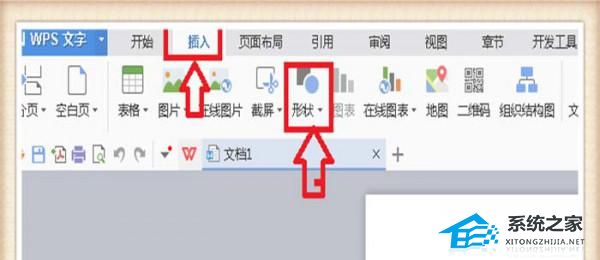WPS文字怎么在文档中插入扇形操作教学。在制作文档的时候,有用户想要在里面去插入扇形来进行使用,但是不懂如何去操作。其实软件中提供了很多图形,直接找到插入图形就可以了,一起来看看详细的操作方法吧。
操作方法
1、打开WPS文字这款软件,进入WPS文字的操作界面,如图所示:

2、在该界面内找到插入选项,如图所示:
WPS演示怎么制作动画效果详细教程分享
WPS演示怎么制作动画效果详细教程分享。使用WPS来进行ppt制作的时候,我们可以在里面创建一个动画,然后去进行自定义动画的设计,有的用户不懂怎么去制作动画的方法,一起来看看操作教学分享吧。

3、点击插入选项,在其编辑工具区里找到形状选项,如图所示:

4、点击形状选项,在其子级菜单那里找到推荐选项,如图所示:

5、在推荐选项内找到扇形选项,如图所示:

6、点击扇形选项,在编辑区里拖拽鼠标左键,就画出了该形状,如图所示:

WPS文字制作倾斜文字的操作方法分享
WPS文字制作倾斜文字的操作方法分享。在制作文档的时候,我们可以将文字调整成为任意的角度,进行不同的排列。有用户想要制作这样的效果,但是不知道如何去进行操作的方法,接下来我们一起来看看详细的操作教学吧。